
- Joomla 基础教程
- Joomla - 主页
- Joomla - 概述
- Joomla - 安装
- Joomla - 建筑
- Joomla - 控制面板
- Joomla - 工具栏
- Joomla - 菜单 菜单
- Joomla - 内容菜单
- Joomla - 组件菜单
- Joomla - 扩展菜单
- Joomla - 帮助菜单
- Joomla 模块
- Joomla - 创建模块
- Joomla - 面包屑模块
- Joomla - 提要显示模块
- Joomla - 页脚模块
- Joomla - 最新新闻模块
- Joomla - 搜索模块
- Joomla - 随机图像模块
- Joomla - 谁在线模块
- Joomla - 联合模块
- Joomla - 捐赠模块
- Joomla 全局设置
- Joomla - 系统设置
- Joomla - 媒体设置
- Joomla - 语言管理器
- Joomla - 私人消息
- Joomla - 群发电子邮件
- Joomla - 缓存管理
- Joomla - 用户设置
- Joomla - 调试
- Joomla 高级版
- Joomla - 模板管理器
- Joomla - 自定义模板
- Joomla - 添加模板
- Joomla - 创建模板
- Joomla - 自定义徽标
- Joomla - 类别管理
- Joomla - 添加内容
- Joomla - 格式化内容
- Joomla - 文章元数据
- Joomla - 添加横幅
- Joomla - 添加联系人
- Joomla - 添加新闻源
- Joomla - 添加论坛
- Joomla - 添加网页链接
- Joomla - 插件管理器
- Joomla - 扩展管理器
- Joomla - 网站备份
- Joomla - 网站 SEO
- Joomla 有用资源
- Joomla - 问题与解答
- Joomla - 快速指南
- Joomla - 有用的资源
- Joomla - 讨论
Joomla - 添加新闻源
在本章中,我们将学习如何在 Joomla 中添加新闻源。
Joomla 添加新闻源
以下是添加新闻源的简单步骤。
步骤 1 - 转到系统→全局配置,如以下屏幕所示。
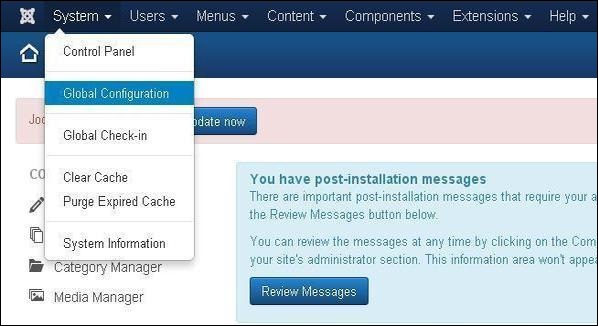
接下来,单击Joomla Global Configuration中的Newsfeeds选项。您将看到下面的屏幕,然后选择适当的值。

下面我们提到了 Joomla 添加新闻提要页面中存在的字段的详细信息。
选择布局- 这是项目的默认布局。
保存历史记录- 选择“是”时,它会保存组件的版本历史记录。否则不会保存版本历史记录。
最大版本- 它始终保存项目的最大版本数。
Feed 图像- 显示或隐藏 Feed 图像。
Feed 描述- 显示或隐藏 Feed 描述。
Feed 内容- 显示或隐藏 Feed 的内容。
字符计数- 显示每个提要的字符数。
Feed Display Order - 按顺序显示 feed。
图像浮动- 控制图像的位置。
显示标签- 显示或隐藏单个类别标签。
步骤 2 - 在“类别”选项卡中,您可以应用联系人类别选项的设置。

下面我们提到了“类别”选项卡中存在的字段的详细信息。
选择布局- 选择默认布局。
类别标题- 显示或隐藏类别标题。
类别描述- 显示或隐藏类别描述。
类别图像- 显示或隐藏类别图像。
子类别级别- 显示子类别的级别。
空类别- 显示或隐藏不包含任何类别的文章。
子类别描述- 显示或隐藏子类别的描述。
#Feeds in Category - 显示或隐藏类别中存在的提要。
显示标签- 显示或隐藏单个类别标签。
步骤 3 - 在“类别”选项卡中,您可以应用联系人类别选项的设置。

下面我们提到了“类别”选项卡中存在的字段的详细信息。
顶级类别描述- 显示或隐藏顶级类别的描述。
子类别级别- 显示子类别的级别。
空类别- 显示或隐藏不包含任何类别的文章。
子类别描述- 显示或隐藏子类别的描述。
#Feeds in Category - 显示或隐藏类别中存在的提要。
步骤 4 - 在“列表布局”选项卡中,您可以应用联系人列表选项的设置。

下面我们提到了“列表布局”选项卡中存在的字段的详细信息。
过滤字段- 显示或隐藏列表的过滤字段。
显示选择- 显示或隐藏所选项目的数量。
表标题- 显示或隐藏表中存在的标题。
# 文章- 显示或隐藏提要中存在的文章。
Feed 链接- 显示或隐藏 Feed 链接的 URL。
分页- 显示或隐藏分页。页面底部的页面链接可帮助用户导航到其他页面。
分页结果- 显示或隐藏分页结果的信息。
步骤 5 - 在“权限”选项卡中,我们可以查看下面屏幕中显示的操作。权限选项卡用于管理用户组的权限设置。

配置- 它允许用户编辑用户选项。
访问管理界面- 它允许用户访问管理界面。
创建- 它允许组中的用户创建扩展中存在的内容。
删除- 它允许组中的用户删除扩展中存在的内容。
编辑- 它允许组中的用户编辑扩展中存在的内容。
编辑状态- 它允许组中的用户更改扩展中存在的内容的状态。
编辑自己的- 它允许组中的用户编辑他们在扩展程序中提交的任何内容。
工具栏
以下是新闻源中的工具栏选项。
保存- 保存您的新闻提要设置。
保存并关闭- 保存新闻提要设置并关闭当前屏幕。
取消- 取消 Joomla 中的新闻提要设置。
